В двух предыдущих Советах дня мы рассматривали возможность создания в Logic Pro X 10.4 закладок для нужных вам папок, а также, возможность использования нетегированных (непомеченных) петель форматов, отличных от Apple Loops. Давайте рассмотрим это с практической точки зрения.
Logic Pro X: Добавление кнопок Bookmark и Untagged Loops
Верхняя часть браузера All Files (Все файлы) ➊ показывает три кнопки по умолчанию: кнопку Computer (Компьютер), кнопку Home (Домашняя папка) и кнопку Project (Проект). Теперь в версии 10.4 вы можете добавить две дополнительные кнопки: кнопку Bookmark (Закладки) и кнопку Untagged Loops (Нетегированные петли).
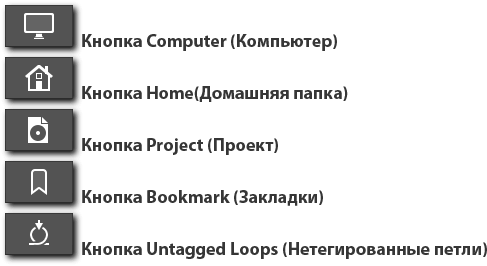
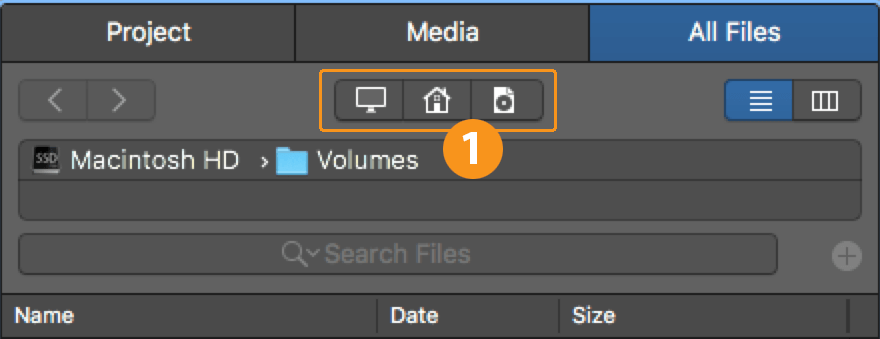
► Добавление папок
Две новые кнопки появляются только при добавлении первой папки в Bookmarks (Закладки) или Untagged Loops (Нетегированные петли).
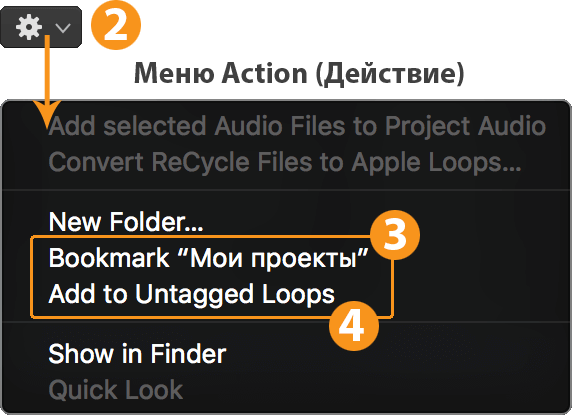 ► Выбор: При просмотре в любом из трех первых видов обзора (Computer
► Выбор: При просмотре в любом из трех первых видов обзора (Computer ![]() , Home
, Home ![]() или Project
или Project ![]() ) вы можете выбрать папку, которую вы хотите добавить в виды обзора Bookmarks (Закладки) или Untagged Loops (Нетегированные петли). Вы можете щелкнуть правой кнопкой мыши по папке или щелкнуть по кнопке Gear (Шестерня) ➋ внизу браузера All Files (Все файлы), чтобы открыть меню Action (Действие).
) вы можете выбрать папку, которую вы хотите добавить в виды обзора Bookmarks (Закладки) или Untagged Loops (Нетегированные петли). Вы можете щелкнуть правой кнопкой мыши по папке или щелкнуть по кнопке Gear (Шестерня) ➋ внизу браузера All Files (Все файлы), чтобы открыть меню Action (Действие).
► Команды: В меню есть две команды для добавления папок в эти два вида обзора:
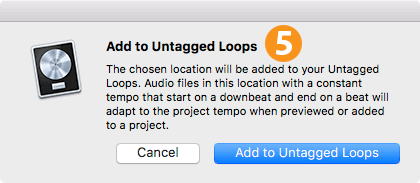 Bookmark «folder name» (Сделать закладку для «название папки») ➌: Эта команда добавит выделенную папку в вид обзора Bookmark (Закладки).
Bookmark «folder name» (Сделать закладку для «название папки») ➌: Эта команда добавит выделенную папку в вид обзора Bookmark (Закладки).- Add to Untagged Loops Library (Добавить в библиотеку нетегированных петель) ➍: Эта команда добавит выделенную папку в вид обзора Untagged Loops (Нетегированные петли).
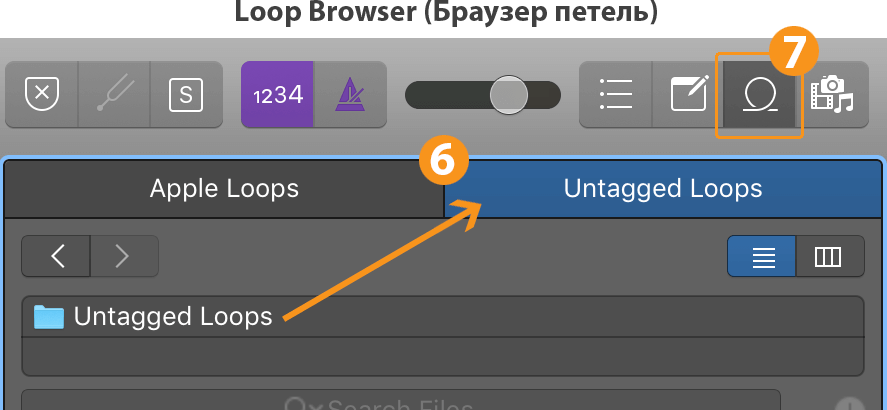 ► Кнопки: Кнопка Bookmark (Закладки)
► Кнопки: Кнопка Bookmark (Закладки) ![]() появится вверху, как только вы добавите первую папку в обзор Bookmarks (Закладки), а кнопка Untagged Loops (Нетегированные петли)
появится вверху, как только вы добавите первую папку в обзор Bookmarks (Закладки), а кнопка Untagged Loops (Нетегированные петли) ![]() появится, как только вы добавите первую папку в обзор Untagged Loops (Нетегированные петли).
появится, как только вы добавите первую папку в обзор Untagged Loops (Нетегированные петли).
► Untagged Loops в деталях: Добавление папки в обзор Untagged Loops (Нетегированные петли) имеет две особенности. Во-первых, появляется предупреждающее диалоговое окно, напоминающее вам о том, что файлы в этой папке будут адаптироваться к проектному темпу при предварительном прослушивании или добавлении в проект (анализ темпа не требуется). Во-вторых, после того, как вы добавите первую папку в вид обзора Untagged Loops (Нетегированные петли) ➐, в Loop Browser (Браузер петель) будет добавлена новая вкладка Untagged Loops ➏, где она предоставляет еще большую функциональность.
► Finder: Всякий раз, когда вы используете одну из двух команд для
добавления папки в виды обзора Bookmark (Закладки) или Untagged Loops (Нетегированные петли), Logic создает псевдоним этой папки и помещает его в папку Bookmark или папку Untagged Loops, которые находятся в каталоге пользователя ~/Music/Audio Music Apps/.
► Файловая структура
Ниже приведена небольшая информация о том, что творится «под капотом», чтобы лучше понять функциональность этих видов обзора.
► Местоположение в Finder: Если вы перейдете в каталог пользователя ~/Music/Audio Music Apps/, вы увидите две новые папки Bookmark ➊ и Untagged Loops ➋. Эти две папки и представляют собой виды обзора Bookmark (Закладки) ➌ и Untagged Loops (Нетегированные петли) ➍.
► Псевдонимные папки: Внутри папок вы можете увидеть псевдонимы ➎ каждой из папок, добавленных вами к этому виду обзора.
► Поиск: Щелканье по кнопке Bookmark ➏ или по кнопке Untagged Loops ➐ будет переключать вид обзора для точного отображения содержимого этих двух папок, в основном это просмотр того, что находится в папке Bookmarks ➊ или в папке Untagged Loops ➋.
► Содержимое родительской папки: При двойном щелчке по одной из папок в браузере All Files (Все файлы), вы получаете доступ к содержимому псевдонимной папки, которая представляет собой содержимое родительской папки, без необходимости знать, где эта папка находится на вашем диске. Кроме того, вы можете щелкнуть правой кнопкой мыши по папке или файлу в браузере All Files и выбрать команду Show in Finder (Показать в Finder) ➑.
► Актуальное содержимое: Вы можете управлять содержимым родительской папки в Finder (т.е., переименовывать, добавлять, удалять файлы), и виды обзора Bookmarks и Untagged Loops будут всегда показывать обновленное содержимое (поскольку псевдонимная папка — это просто указатель на исходную родительскую папку).
► Переименование папок: Вы можете переименовывать папки в видах обзора Bookmarks и Untagged Loops, изменяя название их псевдонимных папок в Finder ➎.
► Удаление из закладок: Щелкните правой кнопкой мыши по папке в браузере и выберите Remove Bookmark «folder name» (Удалить закладку «название папки») ➒ или Remove from Untagged Loops (Удалить из нетегированных петель) ➓. Это приведет к удалению этой псевдонимной папки (а не исходной родительской папки) из папки Bookmarks ➊ или Untagged Loops ➋.
► Loop Browser (Браузер петель): Содержимое папки Untagged Loops ➋ также отображается в браузере петель как отдельная вкладка Untagged Loops. Там она имеет дополнительную функциональность, которая влияет на содержимое папки Untagged Loops.
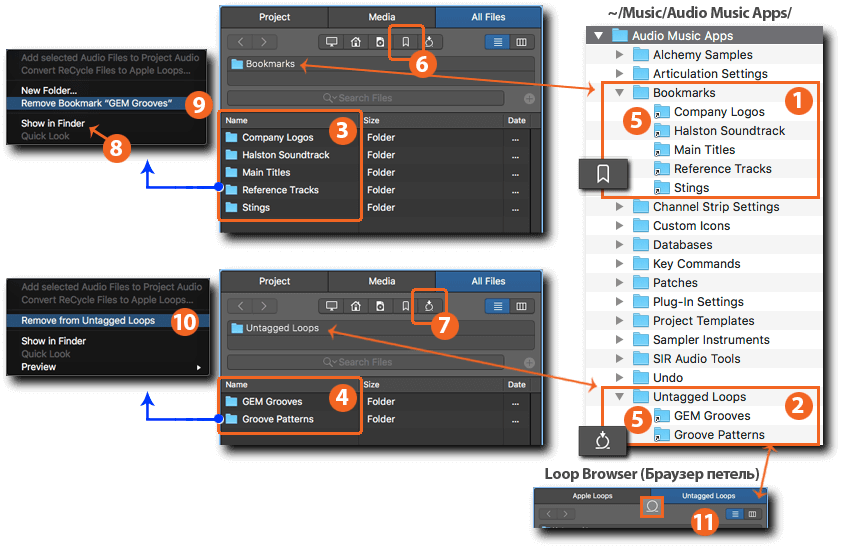
Чтобы узнать больше, см. книгу Эдгара Ротермиха (Edgar Rotermich) Logic Pro X – What’s New in 10.4.
